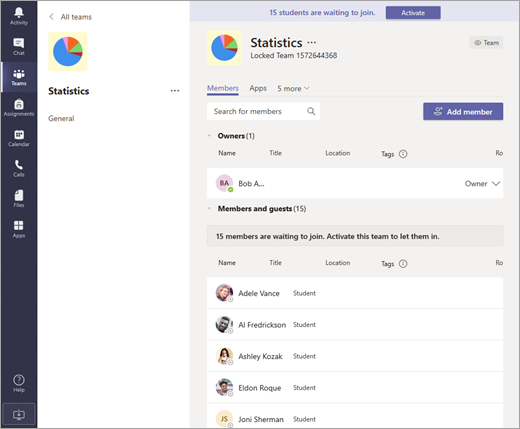Важно:
-
Эти инструкции применимы к вам, если ИТ-администратор учебного заведения создал команды для вас на основе вашего учебного заведения. Они также применяются к вам, как на компьютере, так и на мобильном устройстве.
-
Возникли вопросы о первой настройке раннего доступа? Обратитесь за помощью к ИТ-администратору и попроситеего сделать это.
Ваш ИТ-администратор создает новые группы класса в начале каждого срока и позаботится о добавлении учащихся. Однако у вас есть доступ к команде класса, чтобы учащиеся могли просмотреть ее и начать участвовать в ней. Это означает, что у вас есть время на то, чтобы настроить файлы и организовать их, прежде чем предоставлять доступ учащимся. Когда учащиеся будут готовы к доступу к команде, выполните следующие действия, чтобы активировать ее:
-
Вы увидите баннер в верхней части всех новых команд класса, в который указывается количество учащихся, ожидающих перейти на занятие.Перейдите в команду и выберите "Активировать".
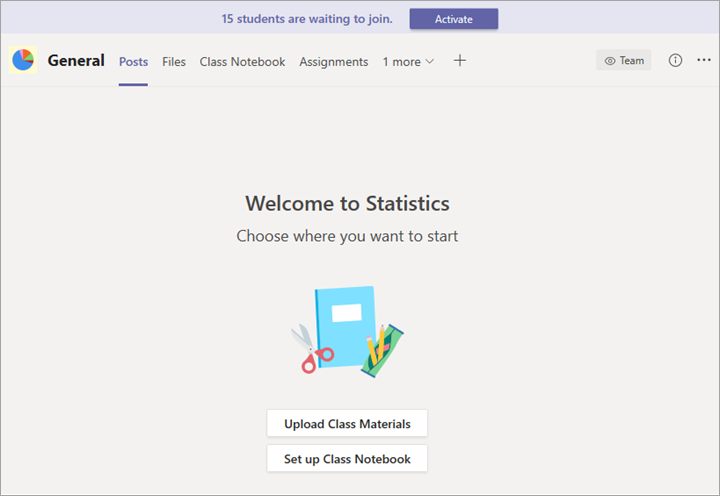
-
Снова выберите "Активировать", чтобы подтвердить доступ учащихся к команде.
Просмотр учащихся, ожидающих присоединиться
Чтобы просмотреть список учащихся, которые были добавлены в класс, но пока не имеют к нему доступа, перейдите к группе класса и выберите "Дополнительные параметры" 
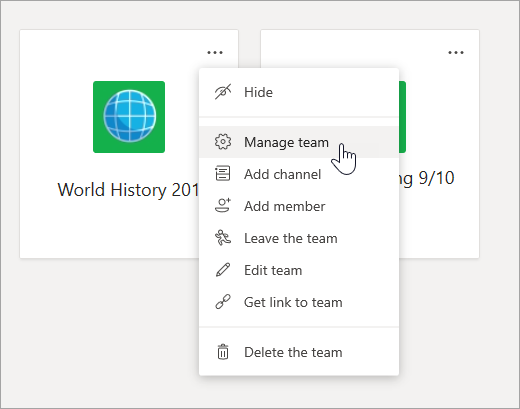
Список учащихся, ожидающих перейти, находится под вкладкой "Участники".